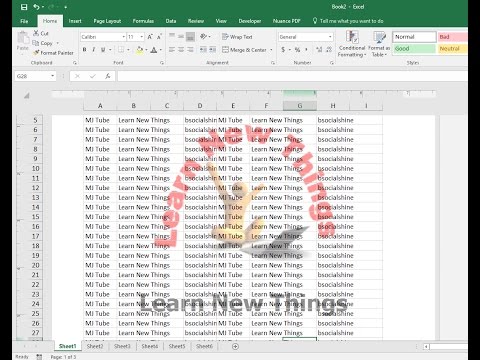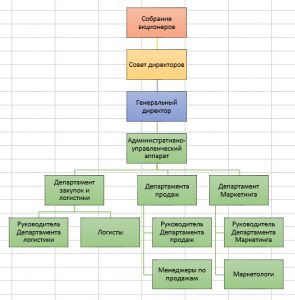txheem
- Cov lus qhia ib ntus rau tso ib daim duab tom qab ntawv hauv Excel
- Yuav ua li cas ntxiv cov ntawv hauv / sab saum toj ntawm SmartArt duab
- Ntxiv cov ntawv hla ib daim duab
- Yuav ua li cas ua ib daim duab hauv qab hauv Excel
- Yuav ua li cas ua ib daim duab translucent qab ntawv
- Yuav ua li cas ntxig ib daim duab rau hauv daim ntawv Excel uas tsis npog cov ntaub ntawv
Ntau tus neeg paub yuav ua li cas ntxig ib daim duab rau hauv Excel spreadsheet. Tab sis yog lawv sim ua rau cov ntawv nyeem, lawv yuav tsis ua tiav. Qhov tseeb yog tias daim duab tau muab tso rau ntawm ib txheej tshwj xeeb, uas nyob saum cov ntawv nyeem. Yog li daim duab yuav hla nws. Tab sis yuav ua li cas thiaj ua tau kom ntxig ib daim duab tom qab cov ntawv nyeem kom nws yog keeb kwm yav dhau?
Thiab muaj kev ua haujlwm uas tso cai rau koj kom ua tiav qhov txiaj ntsig no. Nws hu ua headers. Tam sim no peb yuav kawm yuav ua li cas siv nws.
Cov lus qhia ib ntus rau tso ib daim duab tom qab ntawv hauv Excel
Cia peb pib nrog cov lus qhia dav dav uas yuav piav qhia txog txhua yam tsim nyog, thiab tom qab ntawd peb yuav ua tib zoo mloog cov lus qhia tshwj xeeb uas tuaj yeem ua nrog cov ntawv thiab cov duab. Qhov no yuav txuag lub sijhawm vim tsis tas yuav mus ntxiv yog tias cov ntaub ntawv hauv qab no tsis xav tau hauv ib kis. Koj tuaj yeem tshuaj xyuas nws tom qab ib ntus, thaum koj xav ua qhov kev txiav txim muab rau hauv ib ntu.
Txoj kev peb tau piav qhia yog me ntsis dag thiab kom meej meej tsis tsim rau qhov no. Tab sis los ntawm cov headers thiab footers, koj tuaj yeem ntxig ib daim duab rau cov ntawv nyeem. Nws tag nrho pib nrog qhov tseeb tias peb qhib Excel phau ntawv ua haujlwm thiab saib rau "Ntxig" tab ntawm kab.
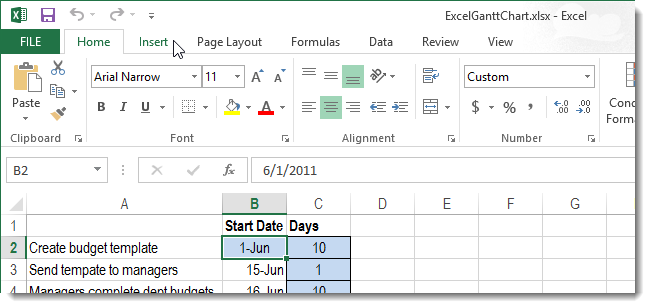
Tom ntej no, peb saib rau ntu "Text", uas koj tuaj yeem pom "Headers thiab Footers" khawm. Koj yuav tsum tau nyem rau ntawm nws.
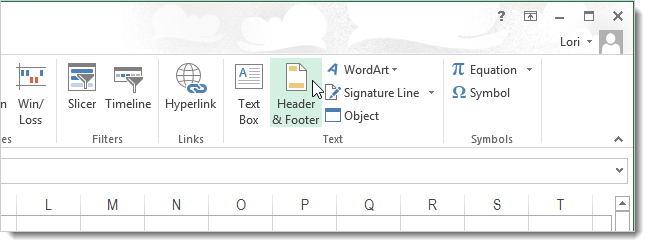
Nws yog ib qho tseem ceeb uas yuav tsum nco ntsoov tias yog tias lub monitor loj dhau lawm, lub pob no yuav tawg. Txhawm rau nkag mus rau hauv cov ntaub ntawv no, koj yuav tsum nyem rau ntawm cov ntawv qhia zaub mov nco-down.
Qhov screenshot no qhia tau hais tias yuav ua li cas tag nrho cov ntsiab lus ntawm cov pab pawg sib tsoo mus rau hauv ib qho ntawv qhia zaub mov.
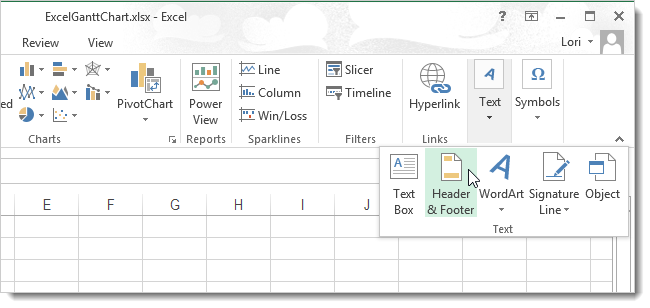
Tom qab nyem rau ntawm lub pob "Headers thiab Footers", lwm lub tab nrog cov kev txwv yuav tshwm sim. Nyob rau hauv cov ntawv qhia zaub mov uas tshwm, muaj ib tug muaj nuj nqi rau ntxig ib daim duab. Ib tus neeg uas yuav tsum tau muab cov duab tso rau hauv ib daim ntawv tuaj yeem pom nws hauv pawg Header Elements.
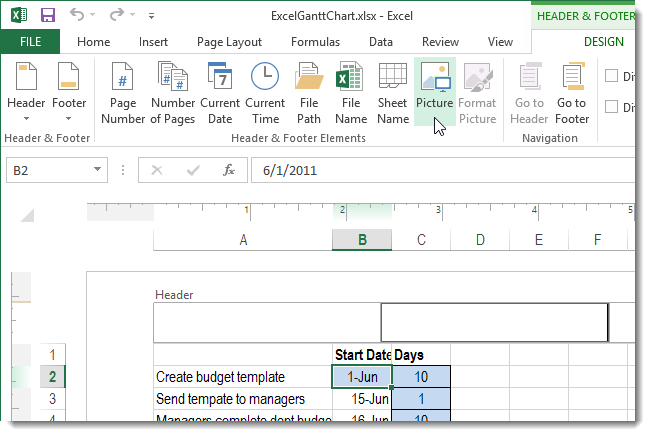
Tom ntej no, lub dialog box yuav tshwm nyob rau hauv uas muaj ntau yam kev xaiv rau xaiv qhov chaw ntawm daim duab. Peb daim duab yog nyob ncaj qha rau ntawm lub computer, yog li peb tuaj yeem pom nws los ntawm "Xaiv" khawm, uas nyob ib sab ntawm "Los ntawm cov ntaub ntawv" teb.
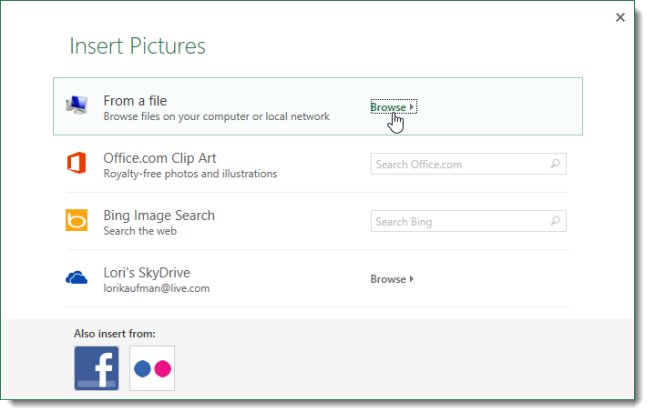
Tom qab ntawd, peb nrhiav ib daim duab uas tsim nyog thiab muab tso rau hauv tus txheej txheem, raws li nws tshwm sim nyob rau hauv tag nrho lwm cov kev pab cuam. Tom qab daim duab tso, koj yuav raug xa mus rau hloov hom. Thaum nws, koj yuav tsis pom daim duab nws tus kheej. Qhov no yuav tsum tsis txhob ntshai koj. Lub & kos npe yuav raug tso tawm. Hauv kev hloov kho, koj tuaj yeem tso daim duab rau hauv qhov chaw uas haum. Piv txwv li, peb muab nws tso rau hauv nruab nrab ntawm daim ntawv. Koj tuaj yeem xaiv qhov chaw nyob ntawm sab laug, sab xis, sab saum toj, hauv qab, lossis lwm yam hauv daim ntawv.
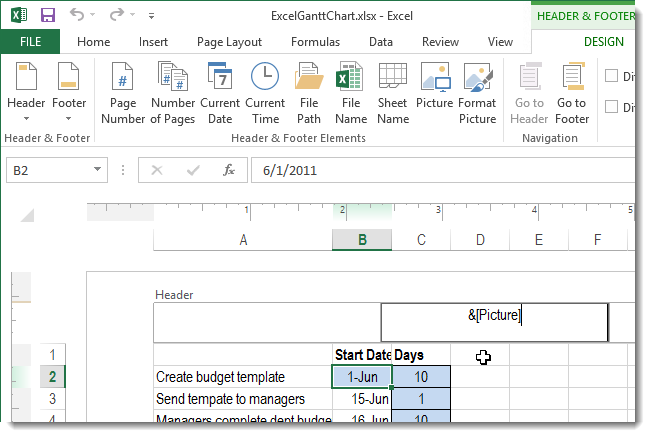
Tom qab koj nias rau ntawm ib lub xov tooj ntawm tes uas tsis suav nrog hauv header, koj yuav pom tias cov duab xaiv nyob hauv qab ntawm lub hlwb li cas. Tag nrho lawv cov ntsiab lus yuav pom nyob rau saum toj.
Tib yam yuav tsum xav txog yog tias cov duab tsis muaj cov xim ci, nrog rau lawv cov lej loj dhau, ces nws yuav tsis pom zoo. Npaj kom distort cov duab ntxiv rau keeb kwm yav dhau li no.
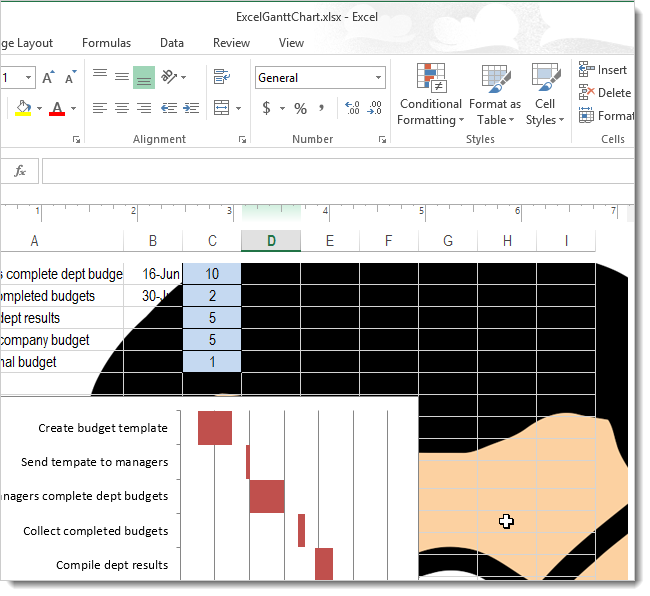
Muaj tseeb, tus neeg siv tuaj yeem, hauv qee qhov kev txwv, kho qhov ci ntawm daim duab. Qhov no yog ua tiav ntawm tib lub tab "Ua haujlwm nrog headers thiab footers". Cov hom ntawv ntawm daim duab yog tswj los ntawm lub pob ntawm tib lub npe. Thiab nws nyob hauv "Header and Footer Elements" submenu.
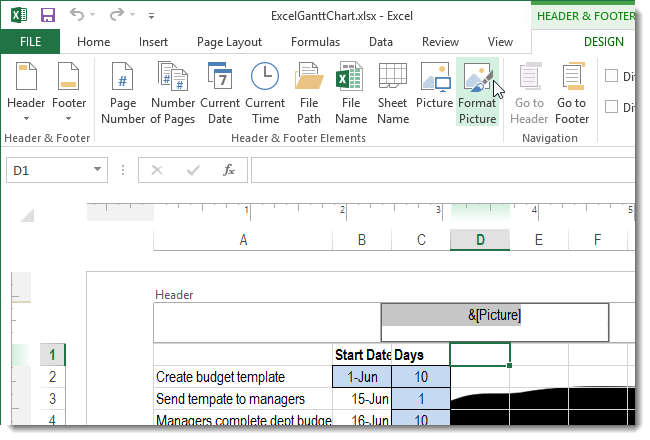
Tom ntej no, lub dialog box yuav qhib nyob rau hauv uas peb xav nyob rau hauv lub thib ob tab. Ntawm nws, nyob rau hauv daim teb rau xaiv cov xim zaub hom, koj yuav tsum nrhiav lub "Substrate" khawm, thiab ces paub meej tias koj ua (uas yog, nyem rau ntawm OK).
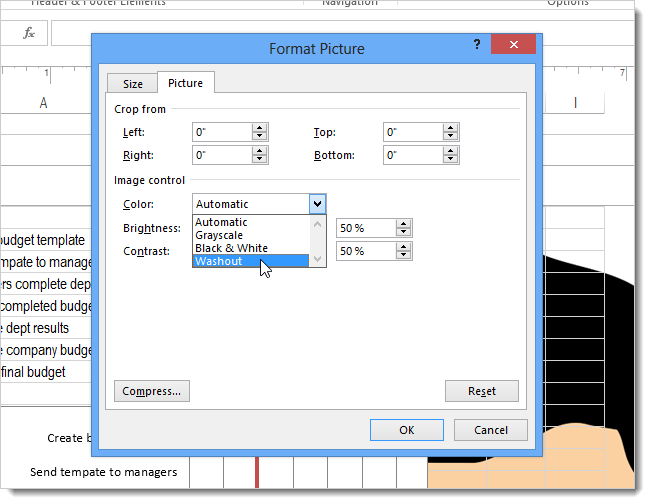
Daim duab tam sim ntawd yuav tsis ci li.
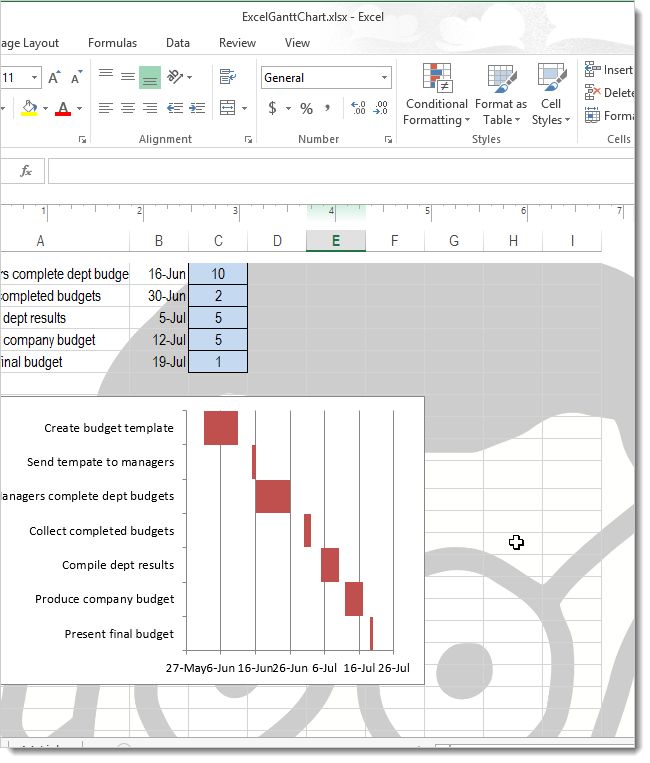
Tsis tsuas yog ib daim duab tuaj yeem muab tso rau hauv keeb kwm yav dhau. Txawm tias cov ntawv nyeem tuaj yeem muab tso rau tom qab lwm lub hlwb. Txhawm rau ua qhov no, qhib lub header thiab footer teb, thiab tom qab ntawd muab cov ntawv no tso rau ntawd. Hauv qhov no, cov xim yuav tsum tau teem rau lub teeb grey.
Thiab thaum kawg, tshem tawm cov duab tom qab, koj tsis tas yuav thab ntau dhau. Tsuas yog qhib lub header, xaiv nws, thiab tom qab ntawd rho tawm hauv tus txheej txheem. Tom qab tus nas laug nyem yog ua rau ntawm ib qho ntawm tes dawb sab nraum lub header lossis footer, cov kev hloov pauv yuav tau txais kev cawmdim.
Yuav ua li cas ntxiv cov ntawv hauv / sab saum toj ntawm SmartArt duab
SmartArt yog ib qho zoo heev version ntawm Excel Shapes. Nws tso cai rau koj los txhim kho qhov pom ntawm cov ntaub ntawv, vim nws yog tus cwj pwm los ntawm ntau yam niaj hnub thiab cov ntsiab lus. SmartArt duab thawj zaug tshwm sim hauv Excel 2007.
Cov txiaj ntsig tseem ceeb ntawm SmartArt Shapes:
- Lawv tau tsim tshwj xeeb los schematically sawv cev rau ib lub ntsiab lus.
- SmartArt duab yog semi-automated, yog li lawv txuag tau ntau lub sijhawm thiab lub zog rau cov neeg siv.
- Yooj yim. Cov cuab yeej no ua rau nws muaj peev xwm kos duab txawm tias nyuaj circuits yam tsis muaj kev siv zog ntxiv.

11
Muaj ntau txoj hauv kev los sawv cev cov duab kos uas cov cuab yeej no txhawb nqa. Nov tsuas yog qee qhov ntawm lawv: pyramid, kos duab, voj voog, txheej txheem, thiab lwm yam. Qhov tseeb, feem ntau ntawm cov hauj lwm twb tau ua rau tus neeg. Nws yog txaus kom muaj ib lub tswv yim nyob rau hauv koj lub taub hau yuav ua li cas lub Circuit Court yuav tsum zoo li, thiab ces sau cov template.
Txhawm rau nkag siab yuav ua li cas ntxiv cov ntawv sau rau saum lub SmartArt zoo, koj thawj zaug yuav tsum nkag siab tias yuav ua li cas rau nws. Txhawm rau ntxig cov ntawv sau rau hauv daim duab, koj yuav tsum xub xaiv cov khoom tsim nyog, tom qab ntawd nrhiav cov ntawv sau thiab nyem rau ntawm nws. Tom qab ntawd koj yuav raug ceeb toom kom nkag mus rau cov ntaub ntawv thiab tom qab nkag mus koj yuav tsum nyem rau ntawm qhov chaw khoob.
Koj tseem tuaj yeem muab cov ntaub ntawv yav dhau los theej rau hauv cov ntawv teev cia rau hauv cov ntawv nkag teb.
Tej zaum yuav muaj qhov xwm txheej uas cov ntawv nyeem tsis pom. Tom qab ntawd koj yuav tsum nrhiav lub pob nyob rau hauv daim ntawv ntawm ib tug xub nyob rau sab laug sab ntawm lub graphic keeb thiab nias rau ntawm nws.
Tam sim no cia peb tham ncaj qha txog yuav ua li cas ntxig cov ntawv rau sab saum toj ntawm SmartArt duab. Tib txoj kev tuaj yeem siv los tso rau hauv txhua tus neeg siv qhov chaw. Ua li no, koj yuav tsum tau ntxiv cov ntawv teb nws tus kheej. Koj tuaj yeem pom lub pob uas qhov no ua tiav hauv "Insert" tab. Tus neeg siv tuaj yeem tsim nws ntawm nws tus kheej kev txiav txim siab, piv txwv li, teeb tsa cov ntawv keeb kwm yav dhau los lossis kho qhov tuab ntawm ciam teb. Qhov no tso cai rau koj ntxiv ib qho arbitrary uniform keeb kwm yav dhau rau cov ntawv nyeem nyob rau sab saum toj ntawm cov duab.
Koj tuaj yeem rho tawm cov ntawv nyeem ib yam li lwm cov duab. Koj tseem tuaj yeem lwv cov ntawv nws tus kheej dua li ua kom tsis pom. Yog tias nws yuav tsum tau muab zais, cov ntawv tseem ceeb hauv cov xim tom qab, thiab koj ua tiav.
Ntxiv cov ntawv hla ib daim duab
Muaj ob txoj hauv kev ntxiv uas tso cai rau koj ntxiv cov ntawv hla cov duab. Thawj yog siv cov khoom siv WordArt. Qhov thib ob yog ntxiv cov ntawv raws li kev sau ntawv. Txij li nws tsis txawv ntawm qhov tau piav qhia saum toj no, koj yuav tsum siv lub "Ntxig" tab.
Lub logic ntawm kev ua yuav zoo ib yam, tsis hais qhov chaw ua haujlwm tshwj xeeb uas ib tus neeg ua haujlwm hauv - Word, Excel lossis PowerPoint.
Cov kab ke ntawm kev ua yog yooj yim heev:
- Ntxiv ib daim duab rau hauv daim ntawv.
- Tom qab ntawd, koj yuav tsum nrhiav "Tsev" pab pawg ntawm "Ntxig" tab, qhov twg koj pom cov qauv tsim nyog thiab muab cov ntaub ntawv tsim nyog. 12.png
- Tom qab ntawd peb saib rau sab ciam teb ntawm cov khoom nws tus kheej (tsis yog cov ntawv nws tus kheej, tab sis cov khoom nws tus kheej) nrog tus cursor, nyem rau ntawm nws thiab, tsis tas tso tus nas, txav cov ntawv mus rau daim duab. Kev tswj hwm kuj tseem yuav tshwm sim, nrog kev pab cuam uas koj tuaj yeem hloov kho thiab tig cov ntawv sau rau txhua lub kaum sab xis yooj yim rau tus neeg siv.
- Tom qab ntawd peb nyem rau ntawm daim duab (nyob rau hauv tib txoj kev, ntawm nws sab nraud ciam teb), thiab tom qab ntawd peb kuj xaiv cov ntawv sau los ntawm kev tuav tus yuam sij Ctrl. Koj yuav tau txais ob yam khoom xaiv. Ntawd yog, qhov sib lawv liag yog raws li hauv qab no. Ua ntej, cov duab raug xaiv, ces nias Ctrl, thiab tom qab ntawd nias rau ntawm cov ntawv nyeem. Tom qab ntawd, nyem rau ntawm lub pob "Group" thiab hauv cov ntawv qhia zaub mov nco-down nyem rau ntawm "Group".
Qhov kawg nkaus yog tsim nyog los ua ib qho ntawm ob yam khoom. Yog hais tias koj yuav tsum tau muab lawv cais, ces koj yuav ua tsis tau tej kauj ruam.
Yuav ua li cas ua ib daim duab hauv qab hauv Excel
Cov lus qhia ntxaws ntxaws txog yuav ua li cas thiaj ua tau watermark hauv Excel tau muab los saum toj no. Txhawm rau muab nws yooj yim, koj yuav tsum tau ntxig ib daim duab hauv header lossis footer ntawm daim ntawv. Tom qab ntawd, kho qhov tsis sib xws ntawm substrate, thiab peb yuav tau txais qee yam zoo li no.
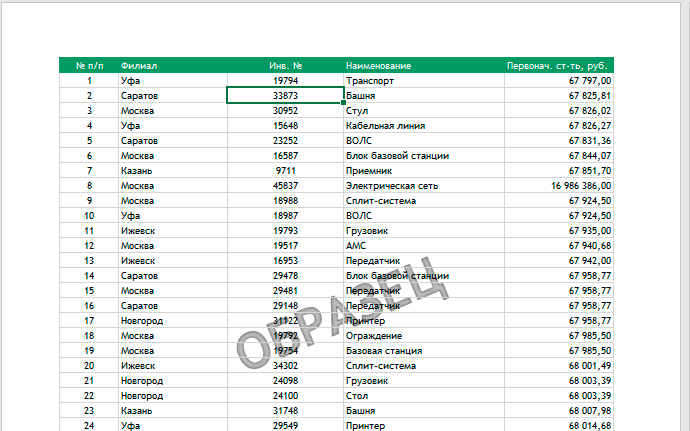
Tsis muaj qhov tshwj xeeb uas yuav tso cai rau koj ua qhov no. Tab sis los ntawm kev ntxiv cov duab rau hauv lub header, peb tuaj yeem siv cov haujlwm zoo sib xws. Tab sis nws yog ib qho tseem ceeb kom nco ntsoov tias, nyob rau hauv txoj cai, qhov no yog ib tug crutch.
Hloov kho ib qho underlay uas twb muaj lawm
Txhawm rau ua qhov no, koj yuav tsum tshem tawm cov thaub qab qub thiab ntxig ib qho tshiab. Tom qab ntawd, nws yuav muab ntxiv rau tom qab ntawm lub rooj.
Watermark
Qhov tseeb, qhov no yog tib lub substrate, tsuas yog ua los ntawm cov ntawv nyeem. Nws tuaj yeem yog ib daim duab uas twb muaj lawm nrog cov ntawv sau lossis ib qho koj ua koj tus kheej. Koj tuaj yeem kos nws hauv daim duab editor (piv txwv li, ntxig lub vev xaib chaw nyob), thiab tom qab ntawd tsuas ntxiv nws ua keeb kwm yav dhau los. Txhua yam, watermark yog npaj txhij.
Koj tuaj yeem ua rau daim duab semi-pob tshab kom zoo dua simulate cov nyhuv ntawm watermark. Cia peb saib ze dua ntawm qhov xav tau rau qhov no.
Yuav ua li cas ua ib daim duab translucent qab ntawv
Daim duab translucent yog lwm txoj hauv kev ua kom cov ntawv nyeem tom qab daim duab pom yog tias tom kawg tau muab tso rau ntawm nws. Hauv qhov no, tus neeg siv yuav tsis paub txog qhov twg daim duab nyob saum toj lossis hauv qab cov ntawv nyeem. Tsuas yog ua kom cov duab ib nrab pob tshab, thiab tom qab ntawd cov ntawv nyeem yuav pom tau. Watermarks kuj tuaj yeem ua raws li qhov no.
Yuav ua li cas ua ib daim duab translucent hauv Excel? Hmoov tsis zoo, qhov no tsis tuaj yeem ua tiav siv Excel, vim tias nws txoj haujlwm tsis yog ua haujlwm nrog cov duab thiab cov ntawv, tab sis ua cov lej, kev xav thiab lwm yam ntaub ntawv. Yog li ntawd, tib txoj hauv kev los ua cov duab ib nrab pob tshab yog hloov pauv qhov pom tseeb ntawm cov duab hauv Photoshop lossis lwm yam duab editor, thiab tom qab ntawd muab cov duab tso rau hauv daim ntawv.
Yuav ua li cas ntxig ib daim duab rau hauv daim ntawv Excel uas tsis npog cov ntaub ntawv
Muaj ib qho ntxiv Excel uas feem ntau cov neeg siv tej zaum yuav tsis siv. Cov no yog cov teeb pom kev pom tseeb rau ib qho xim tshwj xeeb. Qhov no yog raws nraim li qhov kev zov me nyuam tuaj yeem ua tau.
Muaj tseeb tiag, kev tswj hwm hauv qhov no kuj tsis muaj kev txwv. Nws yog hais txog lub pob tshab ntawm qhov sau. Zoo, los yog dua, siv cov txheej txheem dhau los thiab thawj txheej txheem cov duab kom nws tsis npog cov ntaub ntawv lossis rub tawm los ntawm Is Taws Nem. Tom qab ntawd luam nws thiab muab tso rau hauv koj daim ntawv.
Raws li koj tuaj yeem pom, feem ntau, Excel muab lub peev xwm los ntxig cov duab rau cov ntawv nyeem. Tab sis ntawm chav kawm, lawv muaj tsawg heev thiab dictated los ntawm qhov tseeb hais tias cov neeg siv ntawm qhov kev pab cuam no tsis tshua muaj lub siab xav ua cov ntxhuav nyob rau hauv no txoj kev. Feem ntau lawv raug txwv rau cov qauv kev ua haujlwm lossis lawv tsis saib xyuas tag nrho.
Excel muaj ntau ntau hom kev xaiv uas yog siv tau. Piv txwv li, raws li kev cai formatting tso cai rau koj hloov cov xim ntawm lub sau (los ntawm txoj kev, nws transparency ib yam nkaus), raws li cov ntaub ntawv nyob rau hauv lub cell.
Piv txwv li, qhov kev xaiv nrog header lossis footer feem ntau tsis yog qhov phem, tab sis vim tsis pom cov duab pom tseeb, nws tsis tuaj yeem siv nws tag nrho. Tib yam siv rau lub pob tshab ntawm daim duab, uas yuav tsum xub ua tiav hauv cov duab editor.
Tib txoj hauv kev kom ntau dua lossis tsawg dua cov ntawv sau rau saum toj ntawm cov duab yog siv Word Art khoom. Tab sis qhov no tsis yooj yim, thiab tseem lawv yog cov duab ntau dua li ntawv. Muaj tseeb, ntawm no koj tuaj yeem teeb tsa cov kev txwv hauv txoj hauv kev uas cov khoom zoo li ntawv.
Yog li, Excel yog qhov zoo tshaj plaws siv rau nws lub hom phiaj. Tab sis yog tias muaj qhov yuav tsum tau ua ntau tshaj li qhov tau muab hauv qhov kev pab cuam, koj tuaj yeem nrhiav txoj hauv kev tawm.